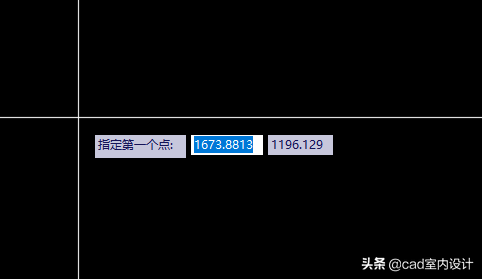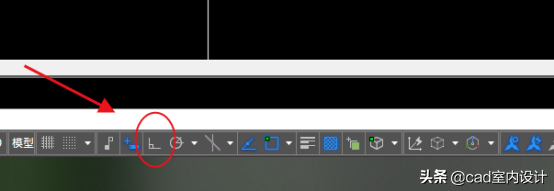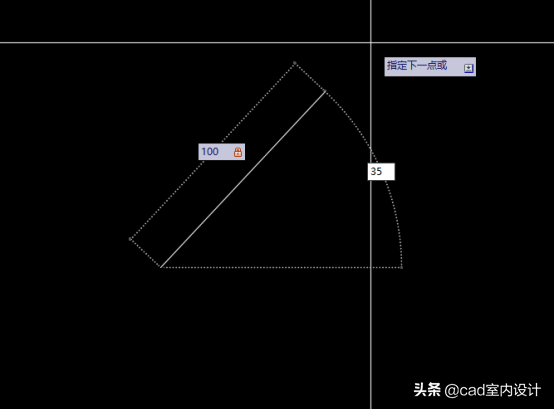例如我需要绘制一条长100角度35的斜线,那我要怎么快速绘制呢?
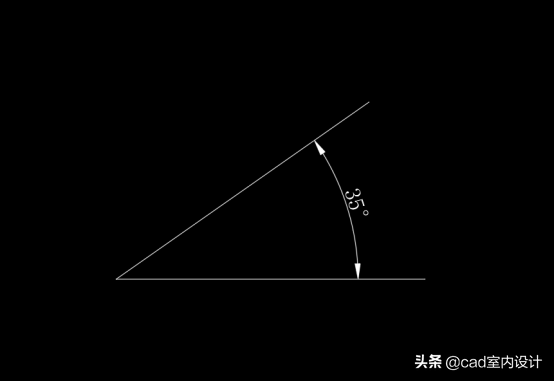
一、通过旋转的方式
1.绘制一条100的直线(快捷键:L直线命令)可以打开正交(快捷键:F8 正交命令)。输入直线命令–指定一个点–打开正交–输入数值100–空格确定
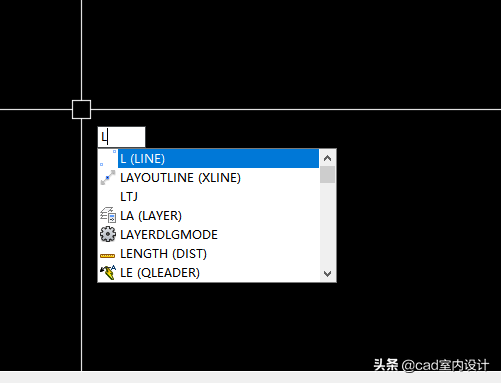
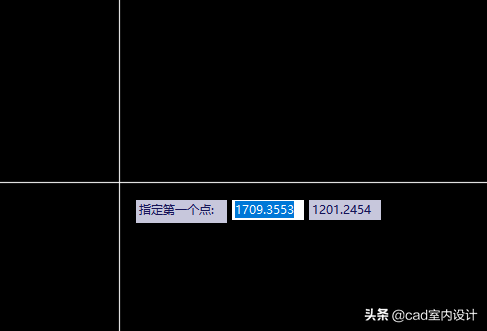
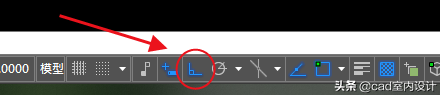

2.旋转这条直线(快捷键:RO旋转命令)将正交关闭(快捷键:F8正交命令)选中这条直线–输入旋转命令–空格确定-指定基点–将正交关闭–输入旋转角度–空格确定
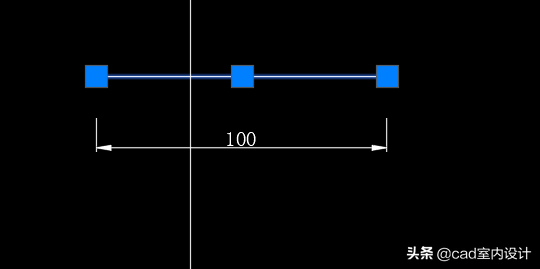





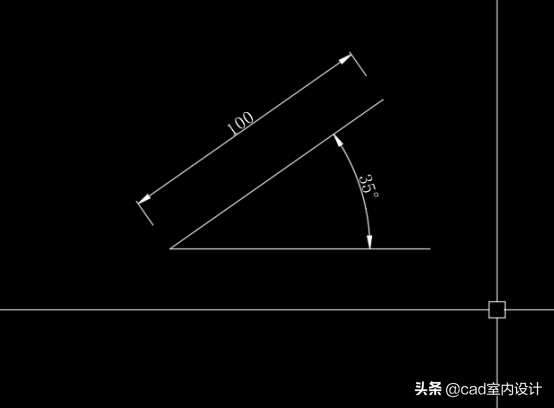
二、通过TAB的方式
输入直线命令(快捷键:L直线命令)–关掉正交(快捷键:F8正交命令)–输入斜线长度–按住TAB键–输入角度数值35–在回车确定。